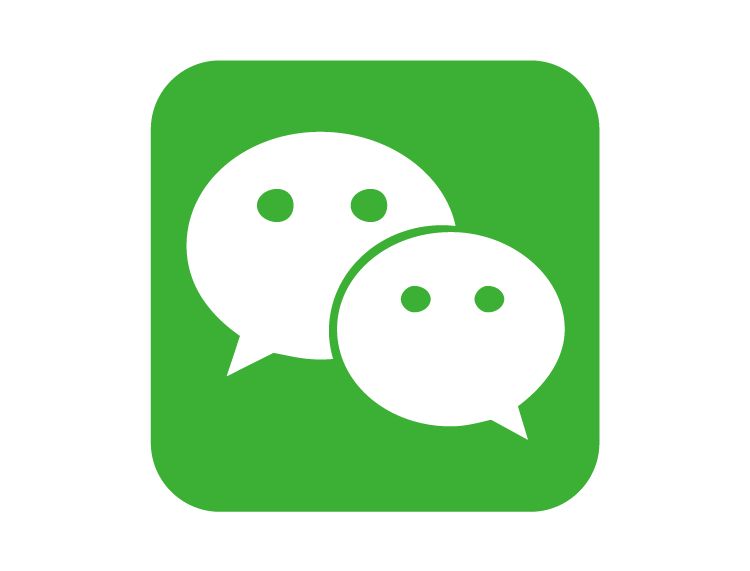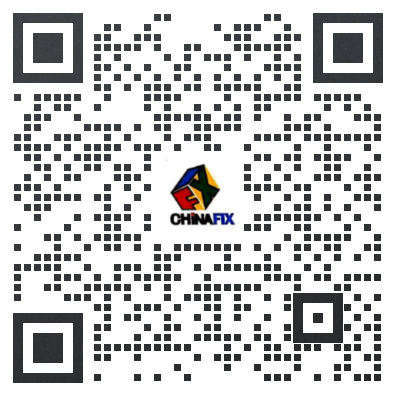您现在所在位置:迅维职业技能培训中心 > 维修技术 > 数据恢复 >
硬盘分区被误删除如何完美数据恢复?
更新时间:2016-12-31 浏览量:674
众所周知,电脑误操作是数据安全隐患的多发问题,尤其在炎热的夏天,人都会容易疲倦,稍有不慎,就可能把数据或者分区误操作删除掉了,一旦重要数据丢失,有可能给用户带来巨大的损失。数据丢失后,如果采取了不正确的方法进行数据恢复,很可能面临更大的损失,甚至导致彻底无法进行数据恢复了。下面我们介绍一些常见的数据丢失的案例并且推荐给您正确的数据恢复方法。
删除分区后的硬盘数据恢复方法攻略
磁盘1是一块250GB的硬盘,总共分了4个分区,每个分区的状态良好。接下来我们把分区删除,看看是什么效果。
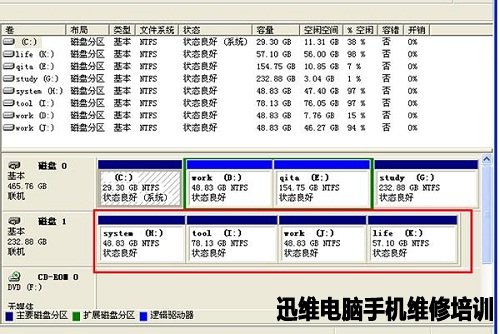
磁盘1分了四个分区状态良好
删除分区时,系统会提示:“这个卷上的所有数据会丢失,要继续吗?”分区被删除以后,在资源管理器上看变成了“未指派”。当我们把四个分区全部删除以后,整个硬盘变成未指派,跟新硬盘被初始化后一样。

四个分区被全部删除
日常使用电脑稍有不慎就可能遇到误删除分区的情况,下面我们介绍一下怎样完整的进行数据恢复操作。
数据恢复的软件有很多,如:强力数据恢复软件、万能数据恢复软件、极速迅龙数据恢复、迅捷数据恢复、达思数据恢复等等,本文以达思数据恢复为例。

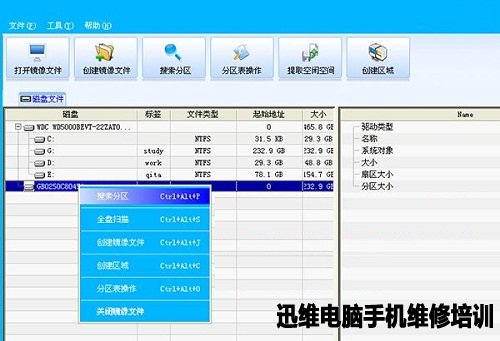
选择第二个磁盘,点击鼠标右键,选择搜索分区,如图四所示。
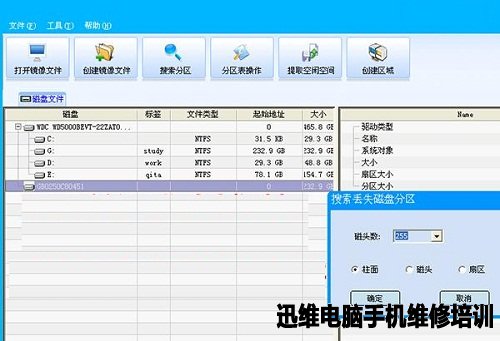
设置磁头数、柱面、扇区
D-Recovery Standard可以自动识别硬盘的磁头数,当然也可以手动修改,磁头数对硬盘分区数据恢复来说至关重要。
(注:windows对硬盘是基于柱面、磁头、扇区的方式进行分区,每个分区起始磁头数、柱面数、扇区数是有一定规律的,我们按照这个规律去扫描,就能快速找出来。磁头数是硬盘挂接到计算机以后影射出来的逻辑磁头数,跟实际的磁头数是不一样的,同一个硬盘在不同的计算机上变现出来的逻辑磁头数可能不一样。)
然后点击确定,开始进行分区表扫描,扫描速度很快,250GB的硬盘,扫描时间在5分钟左右。

开始搜索硬盘分区
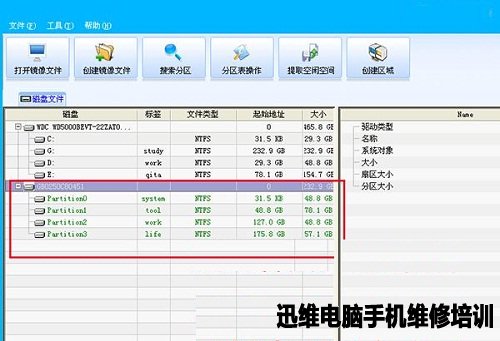
数据恢复软件搜索到四个分区
数据恢复软件搜索分区完成后,已经搜索到四个分区,分区数量与我们删除分区前的一致。下面我们来看一下数据是否完好?
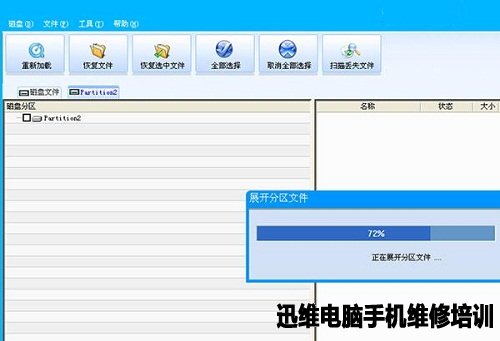
双击第三个分区partition2展开
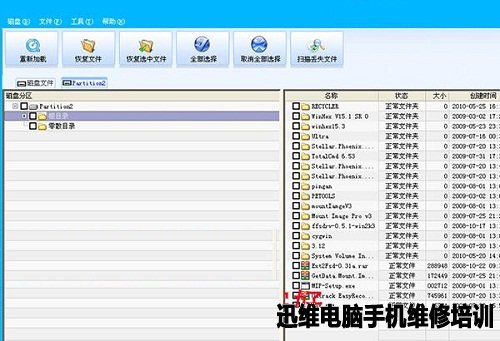
第三个分区可以正常展开目录结构完好
第三个分区展开以后,目录结构非常完整。我们分别检验了其它三个分区,同样目录结构完好,为了使硬盘恢复到正常状态,我们需要把分区表重建。
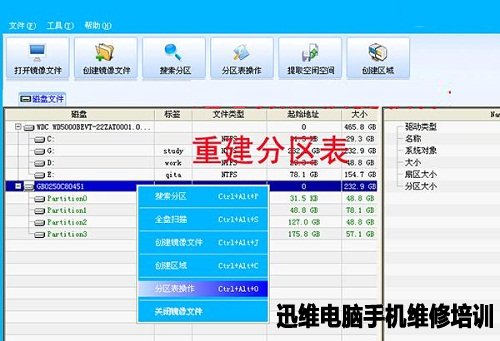
鼠标右键点击磁盘一选择分区表操作
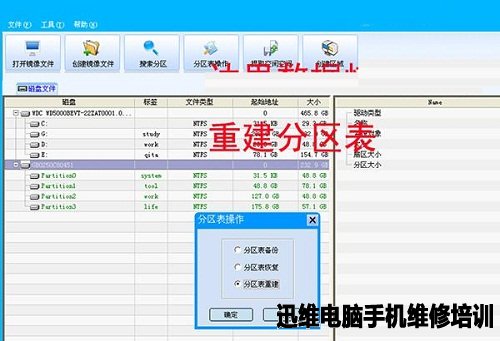
选择分区表重建
然后选择分区表重建,点击确定。

重建分区表前建议先备份当前的分区表
这时会提示警告:分区表重建前需备份,备份当前的分区表有可以达到“后悔”的功能,也就是说,重建分区表后,不满意,可以恢复成重建分区表前的状态,这个功能非常实用,也希望读者养成习惯。备份完分区表后,点击保存。这时候数据恢复工作基本上完成了,接下来,我们来验证一下。
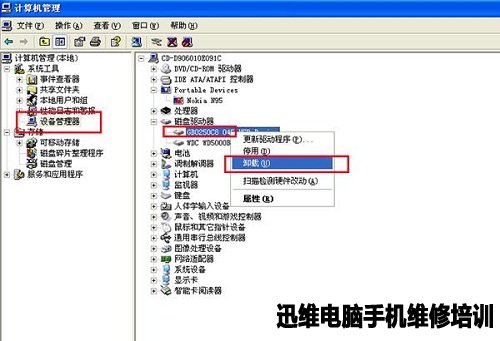
设备管理器里选择磁盘1并且进行卸载
把磁盘一卸载掉以后,我们重新扫描新硬件,也可以重新启动系统。如图:
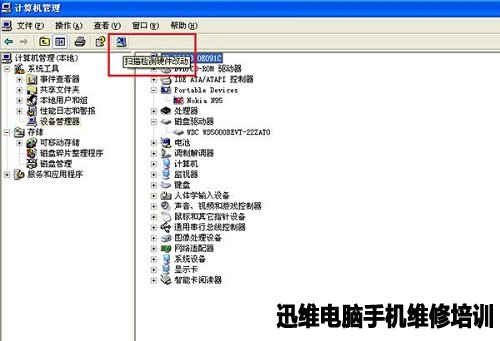
卸载后扫描检测硬件改动
系统很快就可以检测到新的硬件。如图:
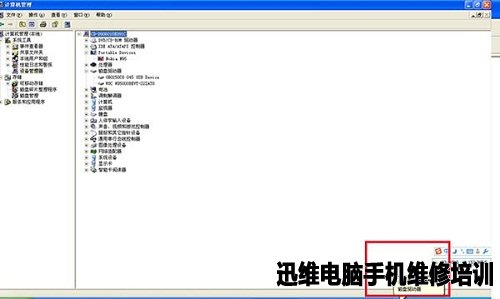
卸载后检测硬件改动,很快检测到新硬件
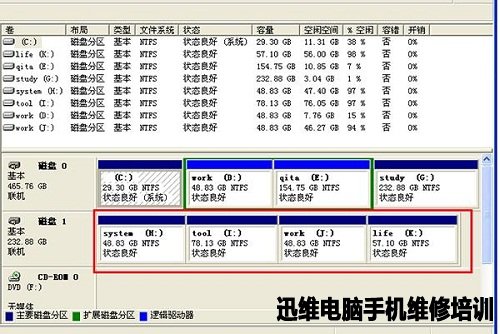
再看磁盘管理,四个分区全部恢复成功。
总结:硬盘分区误删除、分区丢失、硬盘提示格式化、未指派等问题都属于分区数据恢复的范畴。
硬盘数据恢复系列专题帖
学到熟练维修 需要多少钱?
 培训科目
培训科目
- 苹果手机维修远程培训,安卓手机2021-07-05
- 手机维修从业人员进修培训【实地2021-01-04
- 手机维修高级实训班【实地】2021-07-23
- 安卓·苹果手机维修培训【实地】2021-01-04
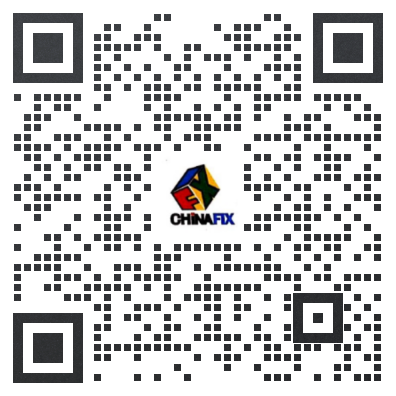
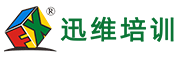
 网站快速导航
网站快速导航 联系方式
联系方式